Word长文档中文本格式的查找与替换
我们在编辑一篇Word长文档时,可能有这样的需要:把文档中所有的已经统一为黑体三号字的章节标题全部更改为宋体加粗小三号字。这时,怎么才能快速而准确地完成这么多文本格式的查找和替换呢?
下面介绍两种方法,与大家共享,操作过程以Word2010为例,其他版本可参考步骤。

一、替换法
1.打开所需的Word文档。
2.在“开始”选项卡的“编辑”组中,单击“替换”。
3.若看不到“格式”按钮,请先单击“更多”按钮。
4.单击“查找内容”框,并确认其中内容为空,然后单击“格式”按钮,再单击“字体”;在“字体”对话框,在“中文字体”框中单击“黑体”,在“字号”框中单击“三号”,单击“确定”按钮。
5.单击“替换为”框,并确认其中内容为空,然后单击“格式”按钮,再单击“字体”;在“字体”对话框,在“中文字体”框中单击“宋体”,在“字形”框中单击“加粗”,在“字号”框中单击“小三”,单击“确定”按钮。
6.单击“全部替换”按钮(图1)。
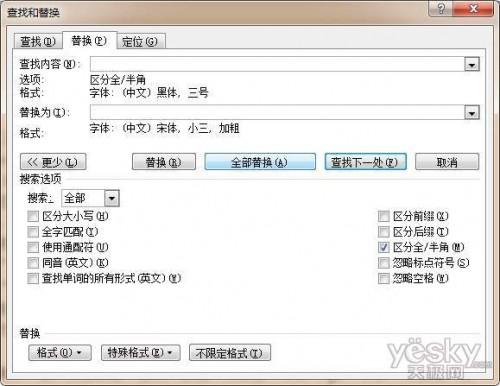
至此,文档中的黑体三号字的章节标题就统一更改为宋体小三号字并加粗显示了。若要在替换格式的同时替换文本,可在“查找内容”框和“替换为”框中分别键入所需文本。
二、选择法
1.打开所需的Word文档,并将插入点移动至文档中某一黑体三号字的章节标题上。
2.在“开始”选项卡的“编辑”组中,单击“选择”,然后单击“选择所有格式类似的文本”(图2),则文档中所有的黑体三号字的章节标题均被选中。

3.在“开始”选项卡的“字体”组中,在“字体”框中单击“宋体”,在“字号”框中单击“小三”并单击“加粗”按钮以使其呈现按下状态。
与替换法相比,选择法操作稍微简单些,但不能在进行格式更改的同时更换文本。以上两法就由你根据具体情况和喜好选择使用吧。
您可能感兴趣的文章
- 05-23解决Word 2007不能插入书目的问题
- 05-23Word 2007中的纵横混排在哪
- 05-23排版前的准备工作--Word 2007书籍排版完全手册1
- 05-23Word 2007群组图片,方便排版
- 05-23让Word 2007跨页表格自动在各页顶端重复显示标题
- 05-23Ribbon设计器--Word 2007高级应用
- 05-23打开关闭我的博客侧边栏--Word 2007高级应用7
- 05-23设置题注.脚注与尾注--Word2007书籍排版完全手册(七)
- 05-23表格排版--Word 2007书籍排版完全手册6
- 05-23常用格式设置--Word 2007书籍排版完全手册4


阅读排行
推荐教程
- 11-30正版office2021永久激活密钥
- 11-22office怎么免费永久激活 office产品密钥永久激活码
- 11-25怎么激活office2019最新版?office 2019激活秘钥+激活工具推荐
- 11-25office2010 产品密钥 永久密钥最新分享
- 11-22Office2016激活密钥专业增强版(神Key)Office2016永久激活密钥[202
- 11-30全新 Office 2013 激活密钥 Office 2013 激活工具推荐
- 11-25正版 office 产品密钥 office 密钥 office2019 永久激活
- 11-22office2020破解版(附永久密钥) 免费完整版
- 11-302023 全新 office 2010 标准版/专业版密钥
- 05-12Office2024激活密钥,2025年Office2024激活工具及激活密钥分享







